谷歌浏览器哪里设置允许弹窗 谷歌浏览器怎么设置允许弹窗
更新时间:2022-10-31 10:18:44作者:runxin
谷歌浏览器作为一款功能十分强大的搜索工具,深受众多用户的追捧,很多小伙伴的电脑上也都会选择安装谷歌浏览器来使用,不过对于一些设置,谷歌浏览器通常都会默认没有弹窗提醒,对此谷歌浏览器哪里设置允许弹窗呢?今天小编就来告诉大家谷歌浏览器设置允许弹窗方法。
具体方法:
1.打开谷歌浏览器后,点击chrome浏览器工具栏上的“更多”图标。
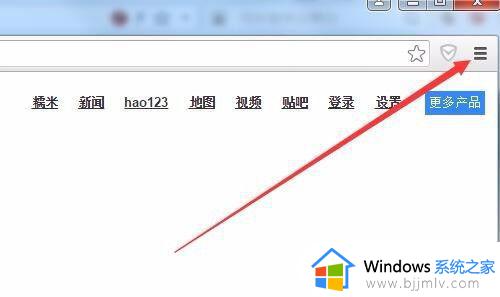
2.在弹出菜单中选择“设置”菜单项。
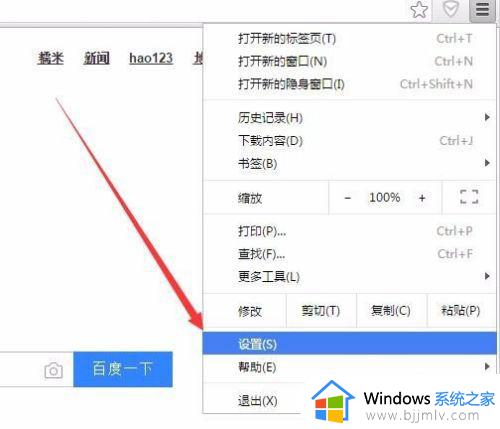
3.在打开的Chrome浏览器窗口中,点击右侧最下端的“显示高级设置”快捷链接。
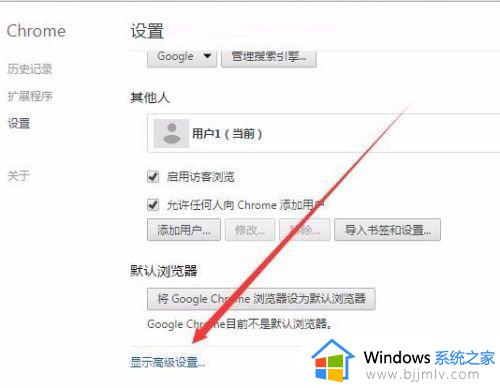
4.在打开的页面中选择隐私设置下面的“内容设置”按钮。
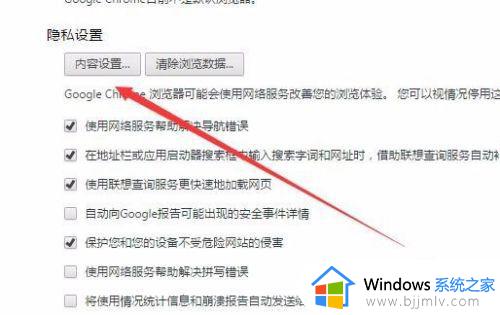
5.然后找到“弹出式窗口”下选择“允许所有网站显示弹出式窗口”一项,这样所有的弹出式窗口就都可以弹出了,而不会再被阻止 。
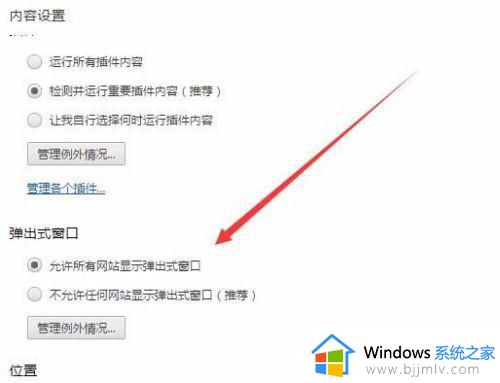
6.如果只是想让部分网站弹出窗口的话,我们可以选择“不允许任何网站显示弹出式窗口”一项, 同时点击其下面的“管理例外情况”按钮。
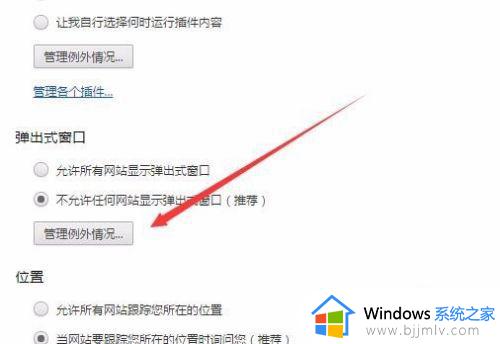
7.在弹出的窗口中输入允许弹出的网址,然后行为选择“允许”菜单项就可以了,这样就只有设置好的网址才可以弹出窗口,而其它的网址弹出窗口还是会被阻止的。
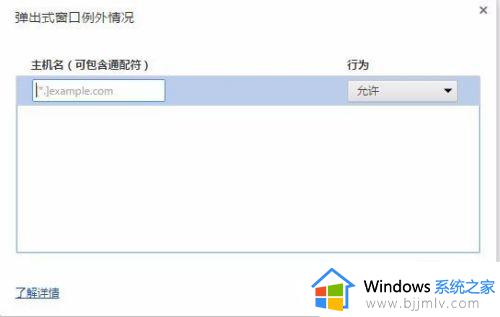
上述就是小编告诉大家的谷歌浏览器设置允许弹窗方法了,还有不清楚的用户就可以参考一下小编的步骤进行操作,希望能够对大家有所帮助。
谷歌浏览器哪里设置允许弹窗 谷歌浏览器怎么设置允许弹窗相关教程
- edge浏览器怎么设置允许弹窗 microsoft edge设置允许弹窗的步骤
- 谷歌浏览器flash怎么设置一直允许 谷歌浏览器flash设置为启用方法
- 谷歌浏览器弹窗广告怎么关闭 谷歌浏览器广告弹窗太多彻底关闭方法
- 谷歌浏览器flash在哪设置 谷歌浏览器flash怎么设置
- 谷歌浏览器ua标识在哪设置 谷歌浏览器怎么设置ua标识
- 谷歌浏览器设置主页的方法 谷歌浏览器怎么设置主页
- 谷歌浏览器背景如何设置 谷歌浏览器背景设置方法
- 360浏览器弹出请允许浏览器打开wps office怎么解决
- 谷歌浏览器如何设置窗口不叠加 谷歌浏览器怎么打开新窗口不重叠
- 谷歌浏览器每次打开都是新页面如何设置 谷歌浏览器设置每次打开都是新的窗口的方法
- 惠普新电脑只有c盘没有d盘怎么办 惠普电脑只有一个C盘,如何分D盘
- 惠普电脑无法启动windows怎么办?惠普电脑无法启动系统如何 处理
- host在哪个文件夹里面 电脑hosts文件夹位置介绍
- word目录怎么生成 word目录自动生成步骤
- 惠普键盘win键怎么解锁 惠普键盘win键锁了按什么解锁
- 火绒驱动版本不匹配重启没用怎么办 火绒驱动版本不匹配重启依旧不匹配如何处理
热门推荐
电脑教程推荐
win10系统推荐